Cómo reproducir su biblioteca de música de Google Play con Amazon Echo
Publicado: 2018-02-08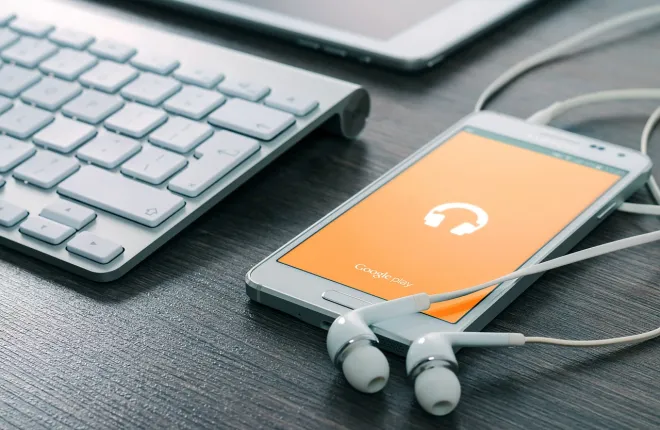
Aunque quizás no sea una plataforma de transmisión tan conocida como Spotify o Apple Music, Google Play Music ha hecho crecer un grupo pequeño y dedicado de usuarios. Lo que le falta a la aplicación en las funciones sociales y para compartir que se ven en Spotify, lo compensa con creces en la facilidad de uso y las funciones adicionales. Por el precio base de $ 9.99, obtiene acceso a toda la biblioteca de transmisión de música de Google, además de la inclusión de YouTube Premium, reproducción de YouTube sin publicidad en computadoras de escritorio y dispositivos móviles, y la capacidad de guardar videos de YouTube en su teléfono para verlos sin conexión. Además, cada usuario de Google, gratuito o de pago, obtiene acceso a un casillero de 50 000 canciones, lo que le permite almacenar toda su biblioteca de música, ya sea de iTunes o de cualquier otro lugar, en la nube para acceder en línea.
Si bien el servicio de música de Google funciona mejor con productos de la marca Google como Chromecast Audio y Google Home, los propietarios de Amazon Echo no tienen mala suerte. Si bien Google y Amazon no son más que rivales entre sí, Amazon no venderá Chromecast de Google ni los productos de la marca Home en línea, Google no permitirá la App Store de Amazon en Play Store como descarga, eso no significa que sus dispositivos no podemos trabajar juntos. Se necesita un poco de esfuerzo, pero si está dispuesto a esforzarse, su biblioteca de Google Play Music y su Amazon Echo pueden convivir en paz y armonía. Estas son las mejores maneras de hacer que sus productos de Google y Amazon funcionen juntos.
Uso de Bluetooth para reproducir música desde su teléfono o computadora
enlaces rápidos
- Uso de Bluetooth para reproducir música desde su teléfono o computadora
- Transferir tu biblioteca a Amazon Music Unlimited
- Transmisión de música
- Reproducción de su biblioteca de música sin Amazon Music Storage
- Usar GeeMusic (transmisión de música)
- Usa la habilidad Mis medios (música local)
- plexo
- Usar Bluetooth... otra vez
- ***
Si es suscriptor de Google Play Music, probablemente no esté buscando cambiar su configuración actual de suscripción de música. Creó una biblioteca completa de sus canciones, completa con listas de reproducción, seleccionó sus estaciones de radio con calificaciones de aprobación y aprobación, y se acostumbró tanto a la aplicación móvil como a la aplicación web en el escritorio. No hace falta decir que Google Play Music es el lugar donde te hospedas y que no tienes intenciones de mover los servicios en el corto plazo. No te preocupes, lo entendemos. Esto no significa que no pueda reproducir su música desde su teléfono o computadora a su Amazon Echo. De hecho, al usar la función Bluetooth incorporada de Echo, puede escuchar su biblioteca de música seleccionada mientras disfruta de los controles de voz provistos con Echo a través de Alexa, o, al menos, la mayoría de ellos. Echemos un vistazo al uso del Bluetooth de su Echo con Google Play Music en su teléfono inteligente.

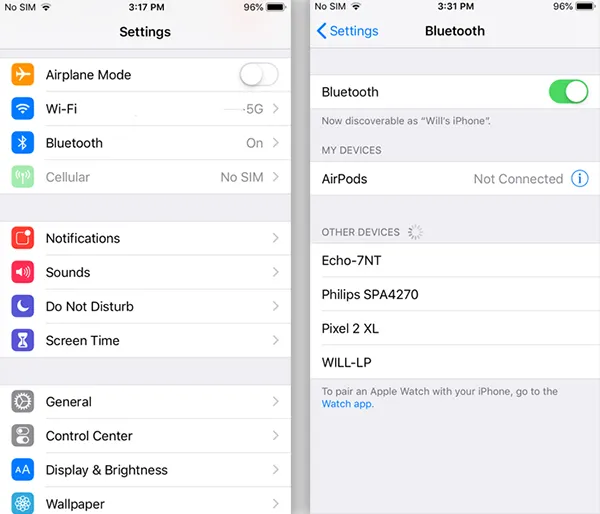
En su dispositivo iOS o Android, diríjase a la configuración de su teléfono. Para iOS, el menú Configuración se encuentra en la pantalla de inicio; para Android, puede acceder a su menú de Configuración a través del cajón de la aplicación en su dispositivo o accediendo al acceso directo que se encuentra en la parte superior de su bandeja de notificaciones. Dentro de su configuración, querrá buscar el menú de Bluetooth. En iOS, está justo en la parte superior de su menú de configuración, en el área de conexiones de su dispositivo. En Android, también se encuentra cerca de la parte superior, en la sección "Conexiones inalámbricas y redes". La apariencia exacta de su menú de configuración puede diferir según la versión de Android en su teléfono, así como la máscara que su fabricante aplica al software, pero en general, debe ubicarse cerca de la parte superior de su pantalla.

Dentro del menú de Bluetooth en su teléfono, asegúrese de que Bluetooth esté habilitado en su dispositivo. Una vez activo, pídele a tu Echo que comience a emparejarse diciendo "Alexa, Empareja". Por lo general, el nombre dependerá de la variedad de Echo que tenga (un Echo tradicional versus Dot o Tap). Al igual que con cualquier dispositivo Bluetooth, toque la selección para emparejar los dispositivos. Alexa hará una señal de audio para avisarte que tu dispositivo se ha emparejado y el icono de Bluetooth en tu teléfono cambiará para indicar que te has conectado a un nuevo dispositivo. Después de esto, puede usar su teléfono para reproducir música directamente desde su dispositivo móvil al Echo, aunque no podrá activar Alexa para reproducir canciones específicas. Sin embargo, puede usar su voz para los comandos de reproducción básicos, incluidos pausar, siguiente, anterior y reproducir.
Y, por supuesto, cualquier dispositivo habilitado para Bluetooth también es compatible con Echo, por lo que si prefiere conectar su PC o Mac a su Echo, Echo Dot o Echo Tap para reproducir medios, todo lo que tiene que hacer es emparejar su dispositivo a través de Bluetooth en Windows 10 o MacOS. Una vez que haya emparejado su computadora con su Echo, simplemente abra Google Play Music dentro de su navegador y comience la reproducción de medios. Debido a que Play Music está integrado en su navegador, no podrá usar los comandos de voz de Alexa para controlar su reproducción de medios. Por esta razón, sugerimos descargar el reproductor de escritorio de Google Play Music de terceros, que puede habilitar los controles de medios en la configuración. Puede descargar esa plataforma aquí y usar el menú Configuración de escritorio para habilitar el Servicio de medios en su computadora con Windows 10 o MacOS.
Transferir tu biblioteca a Amazon Music Unlimited
Transmisión de música
Si planea reproducir la mayor parte de su música desde su Amazon Echo o sus otros dispositivos habilitados para Alexa, puede considerar mover su música de Google Play Music a la propia biblioteca de Amazon. Amazon, como Google antes que ellos, tiene un servicio de transmisión de $9.99 por mes que ofrece la mayor parte de la música que podrías esperar de una aplicación de transmisión. Amazon Music también tiene aplicaciones móviles disponibles para iOS y Android, por lo que los usuarios de cualquiera de las plataformas pueden escuchar y descargar su música sobre la marcha. Si toda su transmisión está en Google Play Music y no es un usuario dedicado de YouTube que no puede vivir sin YouTube sin publicidad, ambas plataformas son bastante similares entre sí. De hecho, para los usuarios de Amazon Prime, Amazon Music Unlimited cuesta solo $ 7.99 por mes en lugar de $ 9.99, lo que lo ayuda a ahorrar algo de efectivo en el proceso.
